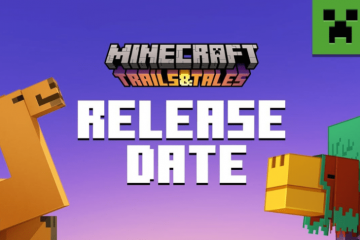Es comprensible que YouTube dependa principalmente de correos electrónicos para generar ingresos. Sin embargo, la experiencia en la plataforma para compartir videos empeora cada día debido a la gran cantidad de anuncios.
Los anuncios de YouTube en dispositivos móviles son bastante comprensibles, ya que todos estamos acostumbrados a ellos. Pero las cosas empeoran cuando quieres relajarte en casa y disfrutar de algunos videos de YouTube. En la mayoría de los casos, las personas ven videos de YouTube en Android TV como una forma de relajarse.
Últimamente, es más una situación estresante que relajante. Todo gracias a los anuncios de YouTube que inundan tu pantalla de vez en cuando. Justo antes de que su video comience a reproducirse, será recibido con anuncios de 30 segundos que no se pueden omitir. Esto por sí solo puede arruinar la emoción antes de que comience. Además, si desea pausar un video de YouTube para hacer una llamada, mejor también silencie el volumen. Esto se debe a que existe una alta probabilidad de que un anuncio tome el lugar donde lo dejó.
Estos pueden ser muy molestos y no nos dejan más remedio que encontrar una forma de bloquearlos. Afortunadamente, hay dos formas de disfrutar de YouTube en tu Android TV sin anuncios.
Dos formas de bloquear los anuncios de YouTube en tu Android TV
Hemos podido encontrar dos formas a través de las cuales un el usuario puede disfrutar YouTube completamente en su Android TV. El primer método es actualizar a un plan premium de YouTube. La segunda opción es obtener una aplicación de YouTube alternativa de la que hablaremos en breve.
Cómo obtener un YouTube premium más barato
Una de las mejores y más sencillas formas de gestionar los anuncios de YouTube en su Android TV es para actualizar a un plan premium. Sin embargo, el precio del plan premium de YouTube varía de una región a otra. Por ejemplo, YouTube premium en EE. UU. cuesta $12 cada mes. En otras regiones como Argentina, India, etc., pagará solo $ 2 por mes. Por lo tanto, es posible que desee cambiarse a una de estas regiones para obtener un servicio más económico.
Noticias de la semana de Gizchina
Para hacer esto, puede usar una VPN para cambiar su región a una región más económica. También puede abrir su navegador en modo privado o de incógnito. Después de hacer esto, debería poder disfrutar de YouTube completo sin ningún tipo de anuncios.
Uso de aplicaciones que bloquean los anuncios de YouTube en su Android TV
Como alternativa, puede usar una aplicación que bloquee los anuncios de YouTube. en televisores Android. Un ejemplo notable de tales aplicaciones incluye SmartTubeNext. Estas aplicaciones funcionan en televisores que tienen Chromecast incorporado, Amazon Fire TV Stick, Xiaomi MI Box, Nvidia Shield y muchos más. Siempre que su televisor sea compatible con la aplicación, puede seguir instrucciones sencillas para instalarla.
Esta aplicación no requiere ningún tipo de atención ni actualizaciones manuales. Una vez que lo instales, se actualizará solo. Esta aplicación no solo bloquea los anuncios de YouTube, sino que también tiene incorporado un complemento de bloqueo patrocinado. Esto significa que podrá omitir automáticamente los videos patrocinados por los creadores de YouTube.
Otras características de SmartTubeNext además de la capacidad de bloquear anuncios de YouTube
Además de la funcionalidad principal de bloquear anuncios de YouTube en Android TV, la aplicación también tiene otras características. Por ejemplo, la aplicación admite el modo de imagen en imagen. Esto permitirá al usuario disfrutar de los videos de YouTube mientras hace otra cosa en otra aplicación. También es compatible con la transmisión y la búsqueda por voz.
Conclusión
Vale la pena señalar que esta aplicación puede funcionar como una aplicación independiente en su Android TV para ver videos de YouTube. La única diferencia es que esta vez puedes eliminar los anuncios. Además, la interfaz no se ve tan pulida como la aplicación oficial de YouTube.
Otra cosa a tener en cuenta es que no transmite YouTube TV en vivo. Es posible que deba seguir usando la aplicación YouTube TV para transmitir canales de TV en vivo en YouTube.
Fuente/Vía: LifeHacker